كيفية استخدام Mac Magic Keyboard على جهاز كمبيوتر يعمل بنظام Windows
ماذا تعرف
- تعمل جميع لوحات مفاتيح Mac و Apple أيضًا على جهاز الكمبيوتر.
- الاتصال عبر البلوتوث بالنقر فوق بلوتوث > أضف البلوتوث > وحدد Magic Keyboard من القائمة.
- من الممكن إعادة تعيين أي مفاتيح عبر تطبيق Microsoft PowerTools.
تعلمك هذه المقالة كيفية استخدام لوحة مفاتيح Mac Magic على جهاز كمبيوتر يعمل بنظام Windows وإعادة تعيين بعض المفاتيح إذا اخترت ذلك.
هل يمكنني استخدام لوحة مفاتيح Mac على جهاز كمبيوتر؟
نعم فعلا. لا يعني مجرد استهداف لوحة المفاتيح لمستخدمي Apple أنه لا يمكنك استخدامها على الكمبيوتر الشخصي أيضًا. في حالة Magic Keyboard ، فهي مزودة بتقنية Bluetooth ، بحيث يمكن للمستخدمين توصيلها بأي جهاز كمبيوتر يحتوي على إمكانات Bluetooth ، أو يمكنهم توصيلها عبر كبل USB المرفق. ليست هناك حاجة لتثبيت برامج تشغيل أو التعامل مع إعداد معقد.
هل يمكنني استخدام لوحة مفاتيح Apple على جهاز كمبيوتر يعمل بنظام Windows؟
نعم فعلا. تمامًا مثل أي لوحة مفاتيح تحمل علامة Mac ، يمكن استخدام لوحات مفاتيح Apple ، بما في ذلك Magic Keyboard و Magic Keyboard مع Touch ID ، مع جهاز كمبيوتر يعمل بنظام Windows بمجرد إعداده بشكل صحيح.
يعمل Touch ID فقط على أجهزة Apple ولكن باقي لوحة المفاتيح تعمل بكامل طاقتها.
كيف يمكنك توصيل لوحة مفاتيح Mac بجهاز الكمبيوتر؟
يعد توصيل لوحة مفاتيح Mac بجهاز الكمبيوتر أمرًا بسيطًا مثل إضافة أي لوحة مفاتيح أخرى. من الممكن توصيل لوحة المفاتيح عبر كبل USB المرفق بها ، ولكن الحل الأفضل هو البلوتوث. إليك كيفية توصيله.
إذا كانت Magic Keyboard الخاصة بك مقترنة بالفعل بجهاز آخر مثل Mac وتم تشغيلها ، فقم بتبديل مفتاح طاقة Magic Keyboard ثم تشغيلها لإعادة تشغيلها في وضع الإقران.
على الكمبيوتر المحمول الذي يعمل بنظام Windows ، اكتب Bluetooth في بحث شريط مهام Windows 10 أو انتقل إلى قائمة البدأ > إعدادات > بلوتوث.
-
انقر بلوتوث.
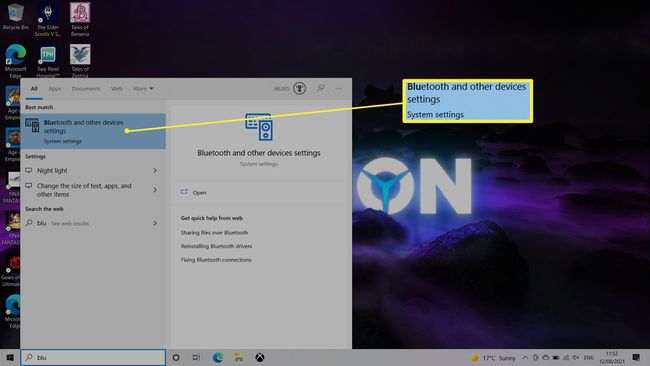
-
انقر أضف Bluetooth أو أي جهاز آخر.

-
انقر بلوتوث.

-
انتظر حتى يكتشف الكمبيوتر لوحة مفاتيح Magic Keyboard.
إذا لم يكتشفها ، فقم بتبديل مفتاح الطاقة في Magic Keyboard واضغط على أحد المفاتيح.
-
انقر لوحة المفاتيح السحرية.
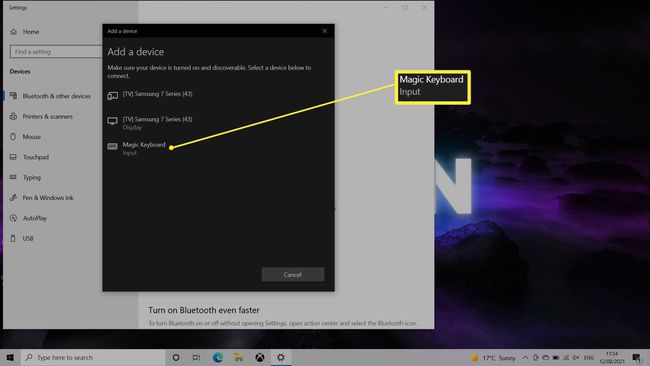
انتظر حتى يتم الاتصال.
انقر منتهي.
كيف يمكنني استخدام مفتاح Mac على لوحة مفاتيح Windows؟
تعمل معظم المفاتيح الموجودة على Magic Keyboard الخاصة بك على نظام Windows بنفس الطريقة التي تعمل بها على جهاز Mac. ومع ذلك ، قد يكون من المفيد تعيين مفاتيح مثل مفاتيح الوظائف لإعدادات محددة. ستحتاج إلى تنزيل تطبيق منفصل يسمى PowerToys ، ولكنه طريقة قيمة لإعادة تعيين المفاتيح. فيما يلي كيفية تعيين المفاتيح على Magic Keyboard لنظام التشغيل Windows.
هل تبحث عن مفتاح Windows؟ على Magic Keyboard ، يتم تعيينها تلقائيًا إلى زر الأوامر.
تحميل مايكروسوفت باور تويز من الموقع الرسمي وتثبيته.
افتح التطبيق.
-
انقر مدير لوحة المفاتيح.
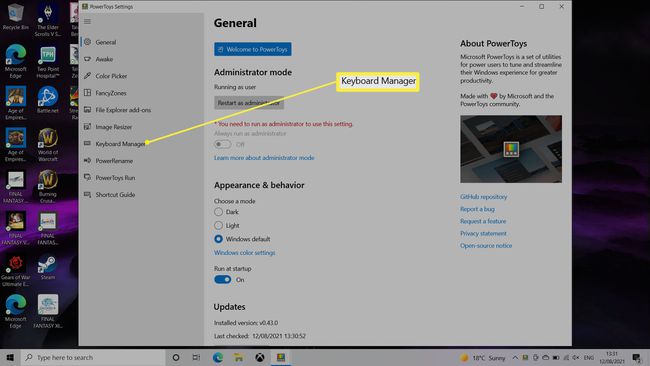
-
انقر إعادة تعيين مفتاح.
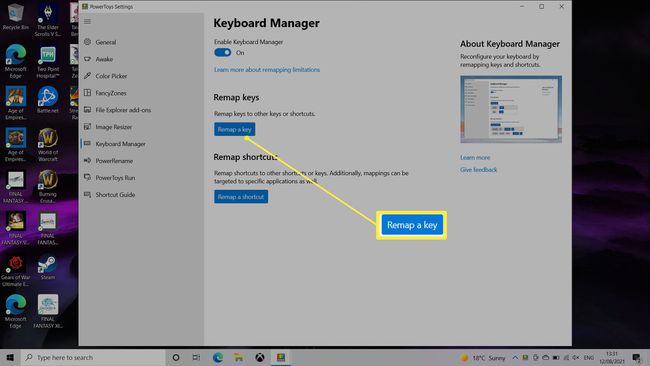
انقر فوق زر علامة الجمع لإضافة تعيين مفتاح جديد.
انقر نوع واضغط على المفتاح الذي ترغب في تغييره.
انقر نعم.
انقر نوع ضمن "تعيين" لمتابعة نفس العملية ولكن بالمفتاح الذي ترغب في تغييره إليه.
انقر نعم.
انقر نعم لتأكيد التغييرات.
تم الآن إعادة تعيين مفتاحك.
التعليمات
-
كيف يمكنني التقاط لقطة شاشة على جهاز كمبيوتر باستخدام لوحة مفاتيح Mac؟
لا تحتوي لوحات مفاتيح Mac على مفتاح Print Screen ، لذا لا يمكنك استخدام اختصار لوحة المفاتيح. في حين أن، استخدم أداة القطع في Windows لالتقاط لقطة شاشة. ابحث عن أداة القطع من قائمة ابدأ في Windows واختر النمط المفضل لديك (الشكل الحر ، أو النافذة ، أو المستطيل ، أو ملء الشاشة) من الوضع القائمة المنسدلة.
-
ما هو مكافئ مفتاح Mac Option على لوحة مفاتيح الكمبيوتر؟
مفتاح Alt على لوحة مفاتيح الكمبيوتر الشخصي هو مفتاح خيار Mac. إنه أحد المفاتيح العديدة التي تظهر في مكان مختلف أو باسم مختلف على لوحة مفاتيح Windows. لمقارنة وضع المفاتيح الأساسية الأخرى ، تصفح دليلنا إلى اختلافات لوحة مفاتيح Windows و Mac.
